Quando si crea una macchina virtuale, viene eseguito il provisioning di una determinata quantità di spazio di storage in un datastore ai file del disco virtuale. ESXi supporta il thick e thin provisioning per i dischi virtuali.
Per impostazione predefinita, ESXi offre un metodo di provisioning dello storage tradizionale per le macchine virtuali. Con questo metodo, è innanzitutto possibile stimare la quantità di storage di cui la macchina virtuale potrebbe avere bisogno per l'intero ciclo di vita. È quindi possibile eseguire il provisioning anticipato di una quantità fissa di spazio di storage sul disco virtuale della macchina virtuale, ad esempio 40 GB. L'intero spazio di cui è stato eseguito il provisioning viene impiegato nel disco virtuale. Un disco virtuale che occupa immediatamente l'intero spazio di cui è stato eseguito il provisioning è un disco thick.
ESXi supporta il thin provisioning per i dischi virtuali. Con la funzionalità di thin provisioning a livello del disco, è possibile creare dischi virtuali in un formato thin. Per un disco virtuale thin, ESXi esegue il provisioning dell'intero spazio richiesto per le attività correnti e future del disco, ad esempio 40 GB. Tuttavia, il disco thin utilizza solo la quantità di spazio di storage necessaria per le operazioni iniziali del disco. In questo esempio, il disco con thin provisioning occupa solo 20 GB di spazio di storage. Se il disco richiede più spazio, può estendersi nell'intero 40 GB di spazio di cui è stato eseguito il provisioning.
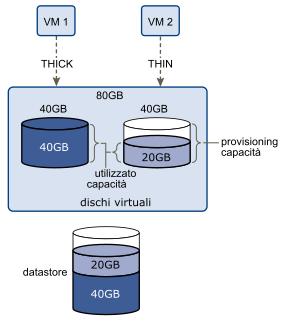
Informazioni sui criteri di provisioning del disco virtuale
Quando si eseguono determinate operazioni di gestione delle macchine virtuali, è possibile specificare un criterio di provisioning per il file del disco virtuale. Le operazioni includono la creazione di un disco virtuale, la clonazione di una macchina virtuale in un modello o la migrazione di una macchina virtuale.
I datastore NFS con accelerazione hardware e i datastore VMFS supportano i seguenti criteri di provisioning del disco. Per i datastore NFS che non supportano l'accelerazione hardware, è disponibile solo il formato thin.
È possibile utilizzare Storage vMotion o Storage vMotion su più host per trasformare i dischi virtuali da un formato a un altro.
- Thick provisioning lazy azzerato
- Crea un disco virtuale in un formato thick predefinito. Lo spazio richiesto per il disco virtuale viene allocato al momento della creazione del disco. I dati rimanenti sul dispositivo fisico non vengono eliminati durante la creazione. Vengono invece azzerati in un secondo momento, su richiesta o alla prima scrittura dalla macchina virtuale. Le macchine virtuali non leggono i dati non recenti dal dispositivo fisico.
- Thick provisioning eager azzerato
- Un tipo di disco virtuale thick che supporta funzionalità di clustering come Fault Tolerance. Lo spazio necessario per il disco virtuale viene allocato al momento della creazione. Diversamente dal formato di thick provisioning lazy azzerato, i dati rimanenti nel dispositivo fisico vengono azzerati al momento della creazione del disco virtuale. La creazione di dischi virtuali in questo formato potrebbe richiedere molto più tempo rispetto alla creazione di altri tipi di dischi. L'aumento delle dimensioni di un disco virtuale con provisioning thick lazy azzerato causa un tempo di latenza significativo per la macchina virtuale.
- Thin provisioning
- Utilizzare questo formato per risparmiare spazio di storage. Per il disco thin, eseguire il provisioning della quantità di spazio del datastore richiesta dal disco in base al valore immesso per le dimensioni del disco virtuale. Tuttavia, Il formato del disco thin è inizialmente ridotto e utilizza unicamente lo spazio di datastore di cui il disco necessita per le operazioni iniziali. Se il disco thin richiede più spazio in un secondo momento, è possibile estenderne la capacità massima e occuparne l'intero spazio del datastore fornito con provisioning.
Creazione di dischi virtuali con thin provisioning
Per risparmiare spazio di storage, è possibile creare un disco virtuale in formato thin provisioning. Il disco virtuale con thin provisioning è piccolo e si espande man mano che è necessario più spazio su disco. È possibile creare dischi thin solo nei datastore che supportano il Thin provisioning a livello del disco.
Procedura
- Creare una macchina virtuale.
- Fare clic con il pulsante destro del mouse su qualsiasi oggetto di inventario che sia un oggetto principale valido di una macchina virtuale, ad esempio un data center, una cartella, un cluster, un pool di risorse o un host e selezionare Nuova macchina virtuale.
- Selezionare Crea una nuova macchina virtuale e fare clic su Avanti.
- Seguire i passaggi necessari per creare una macchina virtuale.
- Configurare il disco virtuale thin.
- Nella pagina Personalizza hardware, fare clic sulla scheda Hardware virtuale.
- Fare clic sul triangolo Nuovo disco rigido per espandere le opzioni del disco rigido.
- (Facoltativo) Regolare le dimensioni del disco predefinite.
Con un disco virtuale thin, il valore della dimensione del disco mostra la quantità di spazio di cui è stato eseguito il provisioning e garantita per il disco. All'inizio, il disco virtuale potrebbe non utilizzare l'intero spazio di cui è stato eseguito il provisioning. Il valore effettivo di utilizzo dello storage può essere inferiore alla dimensione del disco virtuale.
- Selezionare Thin provisioning per Provisioning del disco.
- Completare la creazione della macchina virtuale.
risultati
È stata creata una macchina virtuale con un disco in formato thin.
Operazioni successive
Se è stato creato un disco virtuale in formato thin, è possibile in seguito eseguirne l'inflate fino alle sue dimensioni complete.
Visualizzazione delle risorse di storage delle macchine virtuali
È possibile visualizzare la modalità di allocazione dello spazio di storage del datastore per le macchine virtuali.
Procedura
- Cercare la macchina virtuale.
- Fare doppio clic sulla macchina virtuale e quindi sulla scheda Riepilogo.
- Rivedere le informazioni sull'utilizzo dello storage nell'area in alto a destra della scheda Riepilogo.
risultati
Per le macchine virtuali con dischi thin, il valore di utilizzo dello storage effettivo potrebbe essere inferiore alle dimensioni del disco virtuale.
Determinazione del formato del disco di una macchina virtuale
È possibile determinare se il disco virtuale è in formato thick o thin.
Procedura
Operazioni successive
Se il disco virtuale è in formato thin, è possibile eseguirne l'inflate fino alle sue dimensioni complete.
Inflate dei dischi virtuali thin
Se è stato creato un disco virtuale nel formato thin, è possibile modificare il formato in thick.
Prerequisiti
- Assicurarsi che il datastore in cui si trova la macchina virtuale disponga di spazio sufficiente.
- Assicurarsi che il disco virtuale sia thin.
- Rimuovere snapshot.
- Spegnere la macchina virtuale.
Procedura
risultati
Gestione di un eccesso di sottoscrizioni del datastore
Poiché lo spazio su cui è stato eseguito il provisioning per i dischi thin può essere maggiore dello spazio di cui è stato eseguito il commit, può verificarsi un eccesso di sottoscrizioni del datastore che comporta una quantità di spazio di provisioning totale dei dischi della macchina virtuale nel datastore superiore alla capacità effettiva.
Un numero eccessivo di sottoscrizioni può presentarsi perché in genere non tutte le macchine virtuali con dischi thin richiedono l'intero spazio del datastore contemporaneamente. Tuttavia, se si desidera evitare un numero eccessivo di sottoscrizioni del datastore, è possibile configurare un allarme che notifica quando lo spazio di cui è stato eseguito il provisioning raggiunge una determinata soglia.
Per informazioni sull'impostazione degli allarmi, vedere la documentazione di vCenter Server e gestione degli host.
Se le macchine virtuali richiedono più spazio, lo spazio del datastore viene allocato in base al primo utilizzo. Quando lo spazio del datastore si esaurisce, è possibile aggiungere più storage fisico e aumentare il datastore.
Vedere Aumento della capacità del datastore VMFS di vSphere.
 ).
).